| 1 | (Windows® 2000) Cliquez sur démarrer, Paramètres, Panneau de configuration, puis sur Scanneurs et appareils photo. (Windows® XP) Cliquez sur démarrer, Panneau de configuration, Imprimantes et autres périphériques, puis sur Scanneurs et appareils photo (ou Panneau de configuration, Scanneurs et appareils photo). (Windows Vista®) Cliquez sur le bouton 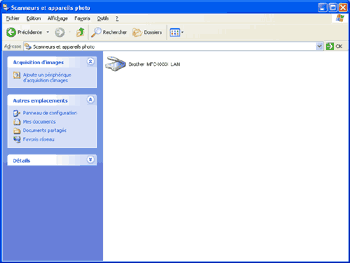 | ||||
| 2 | Effectuez l'une des actions suivantes : | ||||
| 3 | Cliquez sur l’onglet Configuration réseau et sélectionnez la méthode de connexion appropriée. 
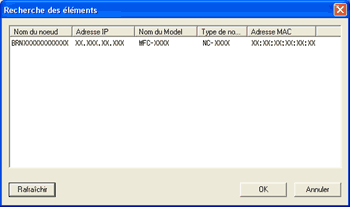 | ||||
| 4 | Cliquez sur l'onglet bouton scan vers et entrez le nom de votre ordinateur dans la zone Nom d'affichage. L'écran ACL de l’appareil présente le nom que vous avez saisi. Le paramétrage par défaut est le nom de votre ordinateur. Vous pouvez saisir le nom de votre choix. 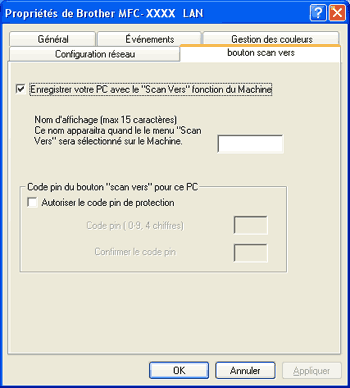 | ||||
| 5 | Si vous voulez éviter de recevoir des documents non sollicités, entrez un code NIP (Numéro d’identification personnelle) à 4 chiffres dans les zones Code pin et Confirmer le code pin. Pour envoyer des données à un ordinateur protégé par un code NIP, l’écran ACL vous demande de saisir le code NIP avant que le document ne puisse être numérisé et envoyé à l'ordinateur. (Voir Utilisation de la touche Numériser en réseau.) |